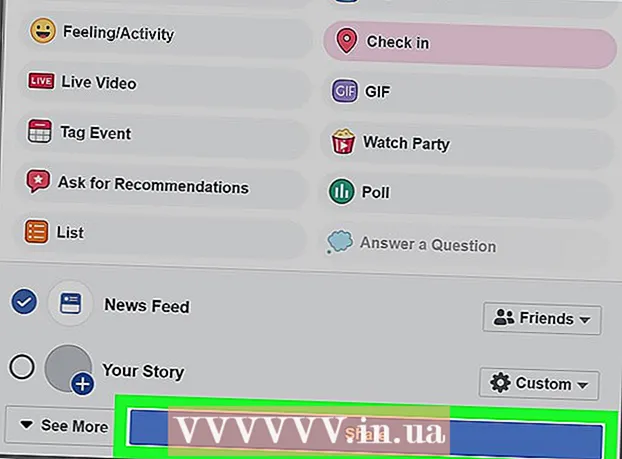Autors:
Joan Hall
Radīšanas Datums:
25 Februāris 2021
Atjaunināšanas Datums:
1 Jūlijs 2024

Saturs
- Soļi
- 1. metode no 4: Mac OS X
- 2. metode no 4: Windows 8
- 3. metode no 4: Windows 7 un Windows Vista
- 4. metode no 4: Windows XP
- Brīdinājumi
Java ir programma, kas ļauj pārlūkot vietnes un izmantot īpašas programmas. Lai atjauninātu pašreizējo Java versiju, jums jāinstalē jaunākā Java versija, izmantojot Java vadības paneli. Izpildiet šajā rakstā norādītās darbības, lai atjauninātu Java operētājsistēmā Mac OS X un Windows.
Soļi
1. metode no 4: Mac OS X
 1 Noklikšķiniet uz ikonas "Apple", kas atrodas darbvirsmas augšējā kreisajā stūrī.
1 Noklikšķiniet uz ikonas "Apple", kas atrodas darbvirsmas augšējā kreisajā stūrī. 2 Atlasiet "Sistēmas preferences".
2 Atlasiet "Sistēmas preferences". 3 Noklikšķiniet uz Java ikonas. Tiks atvērts Java vadības panelis.
3 Noklikšķiniet uz Java ikonas. Tiks atvērts Java vadības panelis.  4 Noklikšķiniet uz cilnes "Atjaunināt".
4 Noklikšķiniet uz cilnes "Atjaunināt". 5 Pēc pārbaudes tiks parādīts atjauninājumu saraksts.
5 Pēc pārbaudes tiks parādīts atjauninājumu saraksts. 6 Ja jums ir instalēta jaunākā Java versija, pārbaudot atjauninājumus, tiks atvērts ziņojums, ka ieteicamā Java versija jau ir instalēta sistēmā.
6 Ja jums ir instalēta jaunākā Java versija, pārbaudot atjauninājumus, tiks atvērts ziņojums, ka ieteicamā Java versija jau ir instalēta sistēmā.
2. metode no 4: Windows 8
 1 Novietojiet kursoru virs Windows 8 darbvirsmas apakšējā labā stūra un noklikšķiniet uz meklēšanas ikonas.
1 Novietojiet kursoru virs Windows 8 darbvirsmas apakšējā labā stūra un noklikšķiniet uz meklēšanas ikonas. 2 Meklēšanas lodziņā ievadiet "Java".
2 Meklēšanas lodziņā ievadiet "Java". 3 Noklikšķiniet uz Java (vai Konfigurēt Java) ikonas. Tiks atvērts Java vadības panelis.
3 Noklikšķiniet uz Java (vai Konfigurēt Java) ikonas. Tiks atvērts Java vadības panelis.  4 Dodieties uz cilni "Atjaunināt" un noklikšķiniet uz "Atjaunināt tūlīt". Tiks atvērts jauns logs.
4 Dodieties uz cilni "Atjaunināt" un noklikšķiniet uz "Atjaunināt tūlīt". Tiks atvērts jauns logs.  5 Noklikšķiniet uz "Instalēt atjauninājumu".
5 Noklikšķiniet uz "Instalēt atjauninājumu". 6 Atlasiet opciju "Instalēt un restartēt". Jūsu datorā tiks instalēta jaunākā Java versija.
6 Atlasiet opciju "Instalēt un restartēt". Jūsu datorā tiks instalēta jaunākā Java versija.
3. metode no 4: Windows 7 un Windows Vista
 1 Noklikšķiniet uz "Sākt".
1 Noklikšķiniet uz "Sākt". 2 Atlasiet "Vadības panelis".
2 Atlasiet "Vadības panelis". 3 Vadības paneļa meklēšanas lodziņā ievadiet "Java".
3 Vadības paneļa meklēšanas lodziņā ievadiet "Java". 4 Noklikšķiniet uz Java (vai Konfigurēt Java) ikonas. Tiks atvērts Java vadības panelis.
4 Noklikšķiniet uz Java (vai Konfigurēt Java) ikonas. Tiks atvērts Java vadības panelis.  5 Dodieties uz cilni "Atjaunināt" un noklikšķiniet uz "Atjaunināt tūlīt". Tiks atvērts jauns logs.
5 Dodieties uz cilni "Atjaunināt" un noklikšķiniet uz "Atjaunināt tūlīt". Tiks atvērts jauns logs.  6 Noklikšķiniet uz "Instalēt atjauninājumu".
6 Noklikšķiniet uz "Instalēt atjauninājumu". 7 Atlasiet opciju "Instalēt un restartēt". Jūsu datorā tiks instalēta jaunākā Java versija.
7 Atlasiet opciju "Instalēt un restartēt". Jūsu datorā tiks instalēta jaunākā Java versija.
4. metode no 4: Windows XP
 1 Noklikšķiniet uz "Sākt" un atlasiet "Vadības panelis".
1 Noklikšķiniet uz "Sākt" un atlasiet "Vadības panelis". 2 Veiciet dubultklikšķi uz Java ikonas. Tiks atvērts Java vadības panelis.
2 Veiciet dubultklikšķi uz Java ikonas. Tiks atvērts Java vadības panelis.  3 Noklikšķiniet uz cilnes "Atjaunināt".
3 Noklikšķiniet uz cilnes "Atjaunināt". 4 Noklikšķiniet uz "Atjaunināt tūlīt". Tiks atvērts jauns logs.
4 Noklikšķiniet uz "Atjaunināt tūlīt". Tiks atvērts jauns logs.  5 Noklikšķiniet uz "Instalēt atjauninājumu".
5 Noklikšķiniet uz "Instalēt atjauninājumu". 6 Atlasiet opciju "Instalēt un restartēt". Jūsu datorā tiks instalēta jaunākā Java versija.
6 Atlasiet opciju "Instalēt un restartēt". Jūsu datorā tiks instalēta jaunākā Java versija.
Brīdinājumi
- Pēc noklusējuma jūsu dators automātiski atjaunina Java, kad ir pieejamas jaunas programmas versijas. Tomēr, ja negaidīti parādās logs, kurā tiek prasīts atjaunināt Java, izpildiet šajā rakstā norādītās darbības, taču neklikšķiniet uz nevienas pogas šajā atvērtajā logā. Dažreiz vīrusi un cita ļaunprātīga programmatūra maskējas kā Java atjauninājumi.